华硕笔记本bios设置硬盘模式
- 分类:电脑教程 回答于: 2021年06月07日 15:34:14
华硕笔记本bios设置硬盘模式方法是什么呢?因为不少朋友有关于华硕笔记本bios设置硬盘模式的需求,所以本期就给大家带来华硕笔记本bios设置硬盘模式的视频教程。
视频教程
图文教程
1.首先我们在开机时不停按F2进入到华硕bios设置中。

2.进入页面在右上方将语言种类设置成简体中文。
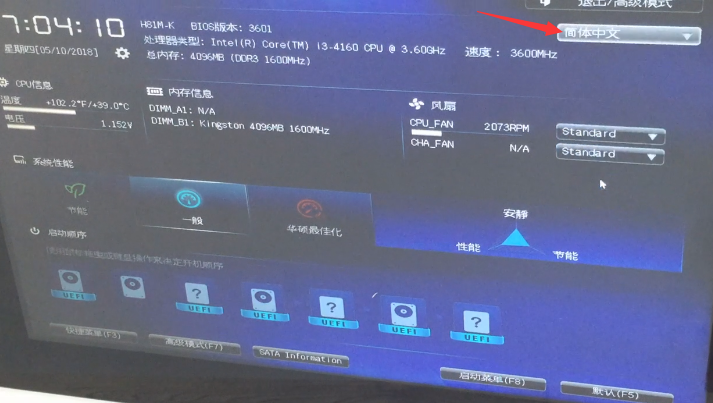
3.让我们按f7进入到高级模式,回车确定。
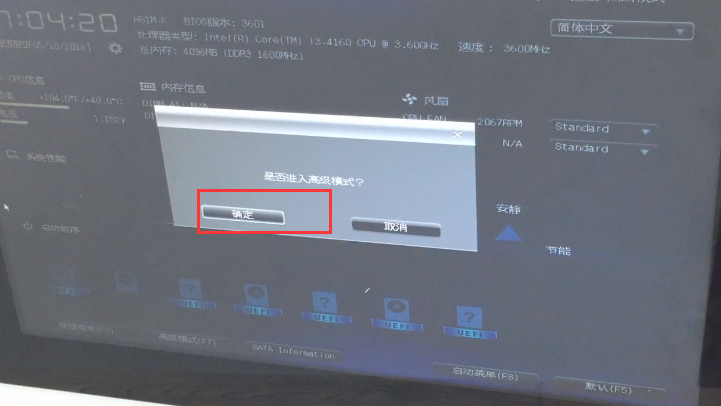
4.在高级模式中,我们方向键向下选择“SATA设置”。
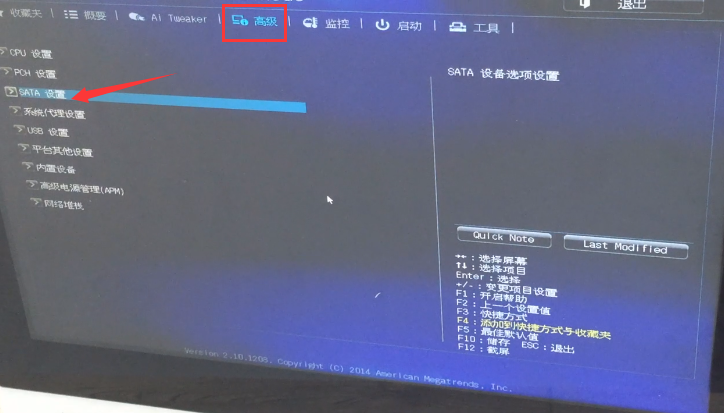
5.在SATA设置中,我们设置成IDE模式,这样你的win7系统重装xp时就不会出现蓝屏的情况,当我们需要重装win7或win8系统时,将其修改为“AHCI”模式即可。
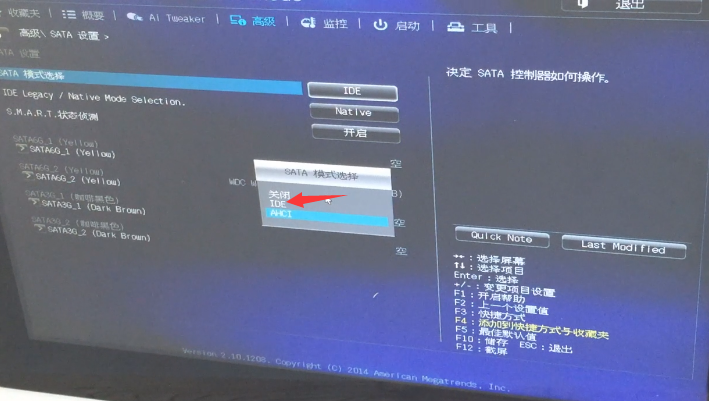
6.修改完成后,我们可以看见当前设置的是IDE模式。
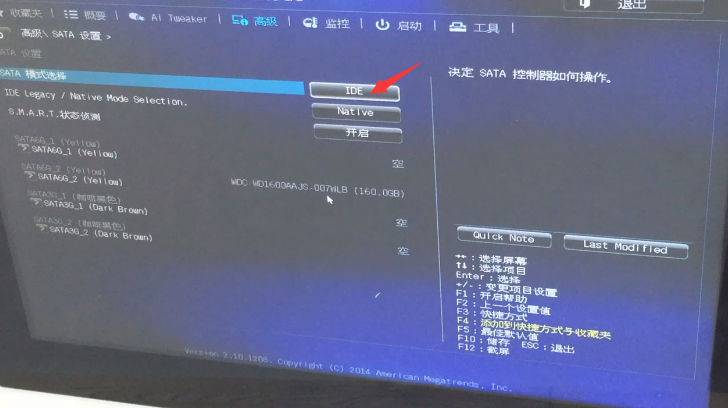
7.完成设置按F10保存设置,回车确定即可。
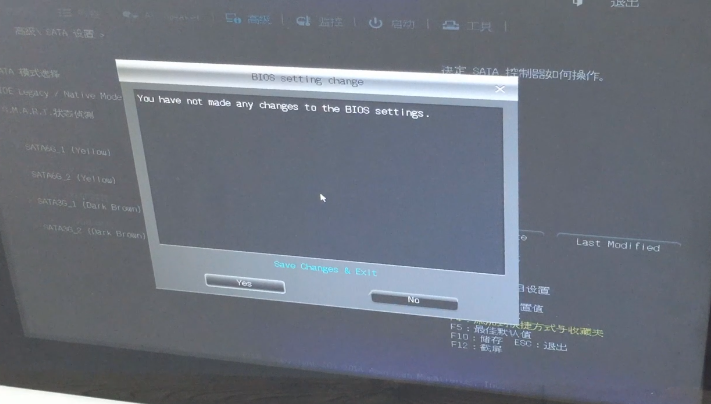
以上就是华硕笔记本BIOS设置硬盘模式的内容,希望可以帮助到大家。
 有用
26
有用
26


 小白系统
小白系统


猜您喜欢
- win11怎么设置虚拟内存2022/03/26
- 电脑cpu温度过高怎么办2021/08/09
- 你没有权限在此位置中保存文件..2021/06/08
- win11怎么看电池2022/06/17
- win10分辨率怎么设置视频教程..2021/05/31
- 无法保存打印机设置 0x000006d9..2021/06/09
相关推荐
- win10怎么设置屏幕不休眠2021/09/01
- win10怎么卸载应用程序2021/09/02
- 电脑常玩游戏装什么系统比较合适..2022/12/06
- win10动态桌面2021/05/12
- 台式电脑内存条装多少条合适..2022/11/19
- 电脑如何创建一个表格同时在线编辑..2022/07/25

















